Книга: Ubuntu 10. Краткое руководство пользователя
2.1. LiveCD
2.1. LiveCD
Дистрибутивный компакт-диск Ubuntu выполнен в виде LiveCD. Это означает, что вы можете загрузиться с него, попробовать поработать с дистрибутивом, а потом уж решить — нужен он вам или нет. Если дистрибутив вам понравится, вы можете двойным щелчком на пиктограмме Установить Ubuntu (она находится на рабочем столе) запустить установку дистрибутива на жесткий диск. Запустив Ubuntu в режиме LiveCD, вы также сможете проверить, удастся ли подключиться к Интернету — бывает так, что после установки некоторых дистрибутивов Linux настроить соединение с Интернетом не получается. Кроме того, загрузка с LiveCD может помочь при восстановлении «упавшей» операционной системы.
Постоянно работать в режиме LiveCD неудобно. Неудобно потому, что теряются все ваши настройки. Например, вы подмонтировали ваши файловые системы или просто изменили заставку рабочего стола, но при следующей загрузке вам нужно будет все это проделать заново. Это понятно — ведь Ubuntu запускается с компакт-диска, а на него нельзя сохранить данные (т. е. записать что-либо). Кроме того, при работе с LiveCD есть ограничения на монтирование файловых систем. Когда же вы установите Ununtu на жесткий диск, подобных ограничений не будет.
Давайте попробуем поработать с дистрибутивом в режиме LiveCD. Загрузите компьютер с LiveCD — вы увидите графическую заставку Ubuntu (рис. 2.1), нажмите любую клавишу, и вам будет предоставлена возможность для выбора языка (рис. 2.2). Если вы этого не сделаете, через несколько секунд загрузка будет продолжена в обычном режиме, без выбора языка, и откроется меню выбора режима: установка или LiveCD.
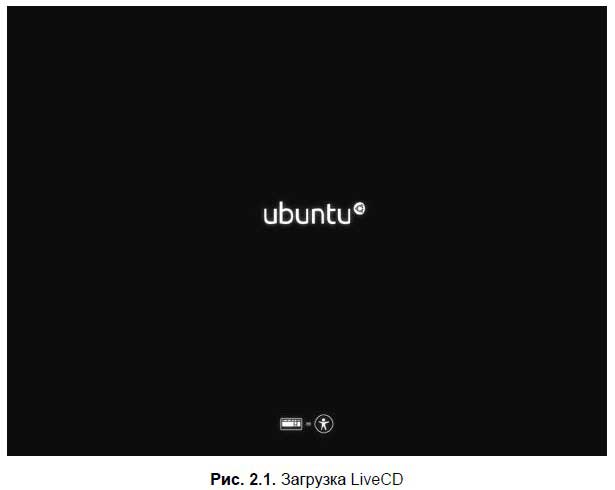
Лично мне нравится все контролировать самому, поэтому, увидев первую графическую заставку, я нажал клавишу <Пробел> и получил меню выбора языка, изображенное на рис. 2.2.
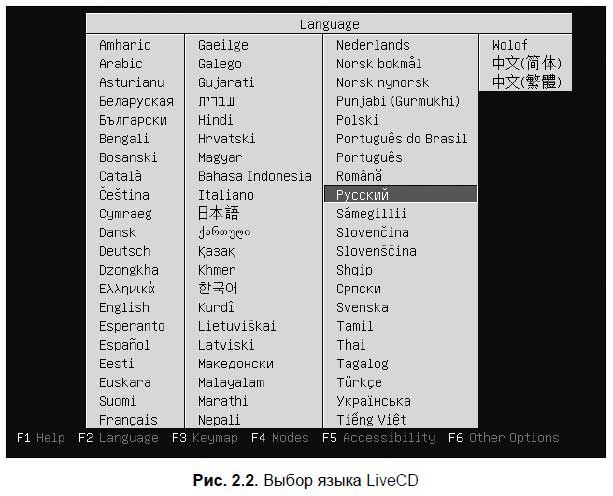
Выбрав русский язык, я увидел меню (рис. 2.3), в котором выбрал опцию Попробовать Ubuntu без установки. Процесс загрузки продолжился, и через некоторое время Ubuntu запустилась. Меня особо порадовала поддержка звуковой платы и автоматическое определение параметров моей видеоподсистемы (видеоадаптера и монитора) — а ведь в некоторых других дистрибутивах пользователям приходится долго мучиться с настройкой звука и видео.
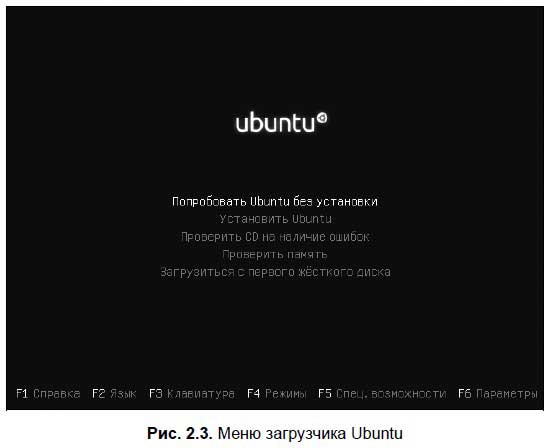
Итак, после запуска вы увидите рабочий стол Ubuntu (рис. 2.4). Напомню, что в дистрибутиве Ununtu (в отличие от Kubuntu) используется графическая среда GNOME, поэтому меню системы будет находиться вверху экрана.
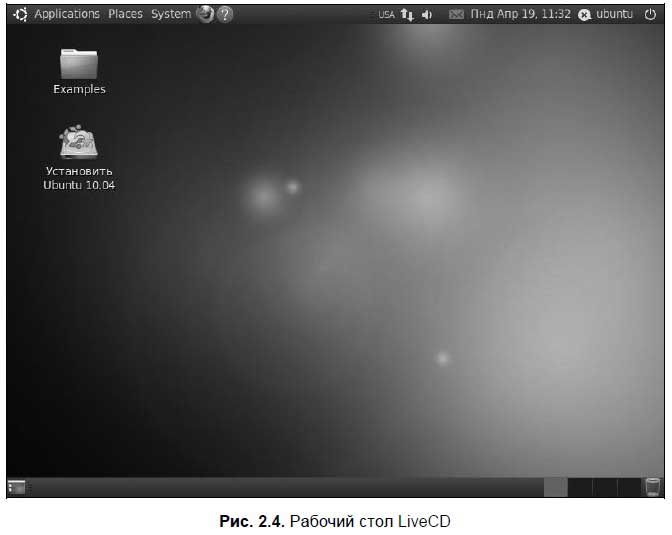
По умолчанию на рабочем столе имеются две пиктограммы: Examples и Установить Ubuntu 10.хх (10.04 или 10.10 — в зависимости от версии). Первая открывает папку примеров, содержащую документы разных типов (документы OpenOffice.org, видео, музыку, графические файлы). Материалы этой папки позволяют понять, что Ubuntu без проблем работает со всеми типами документов, которые здесь имеются.
Пиктограмма Установить Ubuntu 10.хх используется для установки Ubuntu на жесткий диск. Пока это делать рано — установкой мы займемся в разд. 2.3. А пока щелкните двойным щелчком по пиктограмме Examples — в окне файлового менеджера вы увидите содержимое папки с примерами документов. По умолчанию в Ubuntu в качестве файлового менеджера используется Nautilus — стандартный менеджер GNOME (рис. 2.5). Если вы до этого работали с Windows (скорее, так оно и есть), то особой разницы заметить не должны — во всяком случае, ущемленным вы себя чувствовать не будете. Удобный интерфейс, пиктограммы с предварительным просмотром — что еще нужно для комфортной работы?
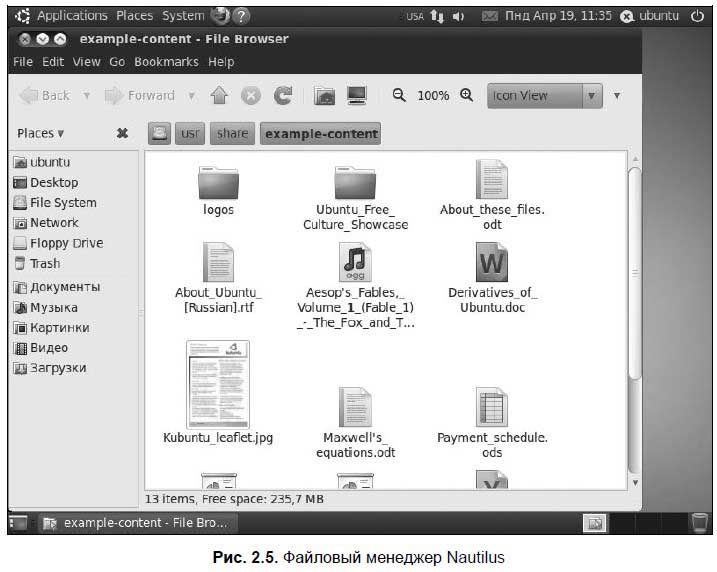
- 7.4.2.4. Создание своего первого LiveCD
- 7.4.2. Создание собственного LiveCD
- openSUSE LiveCD: нетривиальная установка
- 7.4.2.3. Использование livecd-creator
- 7.4.2.6. Добавление в LiveCD собственных пакетов
- 7.4.2.5. Создание LiveCD с GNOME
- Глава 2 Использование LiveCD. Установка системы
- 7.4. Создание и использование LiveCD
- 7.4.1. Что такое LiveCD
- 7.4.2.2. Установка инструментария livecd и дополнительных пакетов
- 7.4.2.8. Изменение существующих LiveCD
- 7.4.2.9. Запись созданных LiveCD на болванку




